 tplink无线路由器的通用设置图文教程
tplink无线路由器的通用设置图文教程
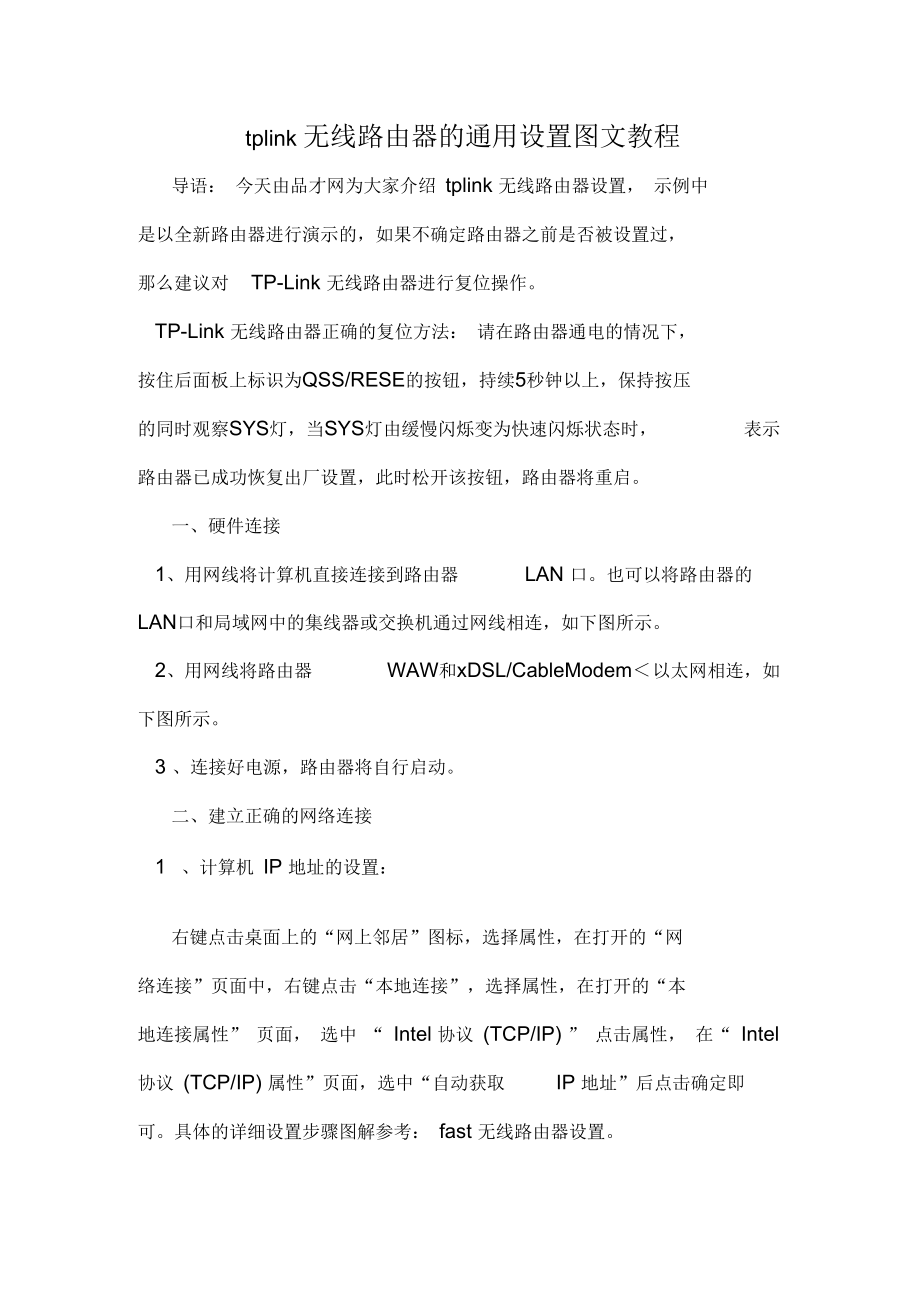


《tplink无线路由器的通用设置图文教程》由会员分享,可在线阅读,更多相关《tplink无线路由器的通用设置图文教程(4页珍藏版)》请在装配图网上搜索。
1、tplink 无线路由器的通用设置图文教程导语: 今天由品才网为大家介绍 tplink 无线路由器设置, 示例中是以全新路由器进行演示的,如果不确定路由器之前是否被设置过,那么建议对TP-Link 无线路由器进行复位操作。TP-Link 无线路由器正确的复位方法: 请在路由器通电的情况下,按住后面板上标识为QSS/RESE的按钮,持续5秒钟以上,保持按压 的同时观察SYS灯,当SYS灯由缓慢闪烁变为快速闪烁状态时, 表示 路由器已成功恢复出厂设置,此时松开该按钮,路由器将重启。一、硬件连接1、用网线将计算机直接连接到路由器LAN 口。也可以将路由器的LAN口和局域网中的集线器或交换机通过网线相
2、连,如下图所示。2、用网线将路由器 WAW和xDSL/CableModem以太网相连,如 下图所示。3 、连接好电源,路由器将自行启动。二、建立正确的网络连接1 、计算机 IP 地址的设置:右键点击桌面上的“网上邻居”图标,选择属性,在打开的“网络连接”页面中,右键点击“本地连接”,选择属性,在打开的“本地连接属性” 页面, 选中 “ Intel 协议 (TCP/IP) ” 点击属性, 在“ Intel协议 (TCP/IP) 属性”页面,选中“自动获取IP 地址”后点击确定即可。具体的详细设置步骤图解参考: fast 无线路由器设置。2 、使用 Ping 命令测试与路由器的连通:在Window
3、sX再境中,点击开始-运行,在随后出现的运行窗口输入“cmd命令,回车或点击确定进入下图所示界面。输入命令: Ping192.168.1.1 ,回车。如果屏幕显示为:计算机已与路由器成功建立连接。如果屏幕显示为:这说明设备还未安装好,请按照下列顺序检查:1 、硬件连接是否正确 ?路由器面板上对应局域网端口的 Link/Act 指示灯和计算机上的网卡指示灯必须亮。2、计算机的TCP/IP设置是否正确?若计算机的 IP 地址为前面介绍的自动获取方式, 则无须进行设置。若手动设置IP ,请注意如果路由器的IP 地址为 192.168.1.1 ,那么计算机 IP 地址必须为 192.168.1.X(X
4、 是 2 到 254之间的任意整数) ,子网掩码须设置为 255.255.255.0 , 默认网关须设置为 192.168.1.1 。三、 TP-Link 无线路由器的快速设置打开网页浏览器,在浏览器的地址栏中输入路由器的 IP 地址:192.168.1.1 , 将会看到下图所示登录界面, 输入用户名和密码 (用户名和密码的出厂默认值均为 admin) ,点击确定按钮。浏览器会弹出如下图所示的设置向导页面。如果没有自动弹出此页面,可以点击页面左侧的设置向导菜单将它激活。点击下一步,进入下图所示的上网方式选择页面,这里根据上网方式进行选择,一般家庭宽带用户是pppoe拨号用户。选择第一项让路由器
5、自动选择。设置完成后,点击下一步,将看到如下图所示的基本无线网络参数设置页面。无线状态:开启或者关闭路由器的无线功能。SSID :设置任意一个字符串来标识无线网络。信道:设置路由器的无线信号频段,推荐选择自动。模式:设置路由器的无线工作模式,推荐使用 11bgnmixed 模式。频段带宽:设置无线数据传输时所占用的信道宽度,可选项有:20M 40M和自动。最大发送速率:设置路由器无线网络的最大发送速率。关闭无线安全:关闭无线安全功能,即不对路由器的无线网络进行加密,此时其他人均可以加入该无线网络。WPA-PSK/WPA2-PSK路由器无线网络的加密方式,如果选择了该项,请在PSK密码中输入密码,密码要求为8-63个ASCII字符或8-64个 16 进制字符。不修改无线安全设置:选择该项,则无线安全选项中将保持上次设置的参数。如果从未更改过无线安全设置,则选择该项后,将保持出厂默认设置关闭无线安全。tplink 无线路由器设置完成后,单击下一步,将弹出下图所示的 设置向导完成界面,单击重启使无线设置生效。关于 tplink 无线路由器怎么设置的问题总结,重启以后TP-Link 无线路由器设置就完成了。
- 温馨提示:
1: 本站所有资源如无特殊说明,都需要本地电脑安装OFFICE2007和PDF阅读器。图纸软件为CAD,CAXA,PROE,UG,SolidWorks等.压缩文件请下载最新的WinRAR软件解压。
2: 本站的文档不包含任何第三方提供的附件图纸等,如果需要附件,请联系上传者。文件的所有权益归上传用户所有。
3.本站RAR压缩包中若带图纸,网页内容里面会有图纸预览,若没有图纸预览就没有图纸。
4. 未经权益所有人同意不得将文件中的内容挪作商业或盈利用途。
5. 装配图网仅提供信息存储空间,仅对用户上传内容的表现方式做保护处理,对用户上传分享的文档内容本身不做任何修改或编辑,并不能对任何下载内容负责。
6. 下载文件中如有侵权或不适当内容,请与我们联系,我们立即纠正。
7. 本站不保证下载资源的准确性、安全性和完整性, 同时也不承担用户因使用这些下载资源对自己和他人造成任何形式的伤害或损失。
